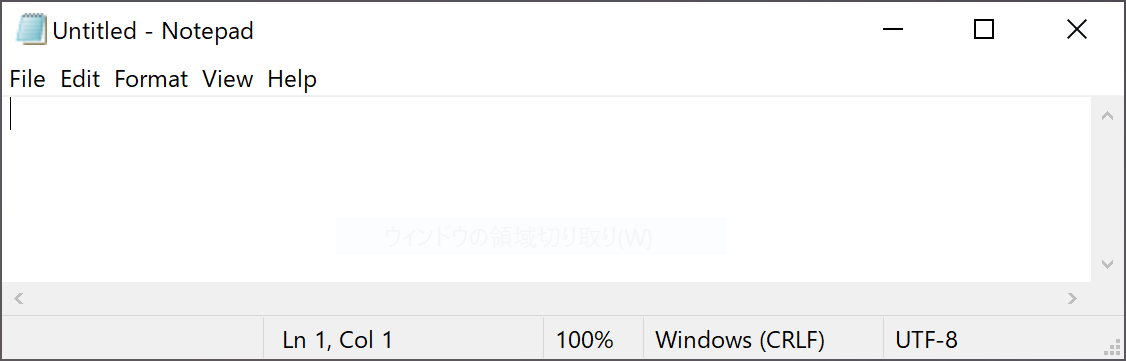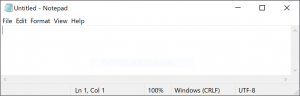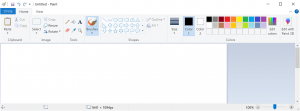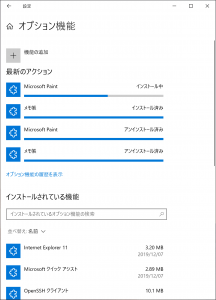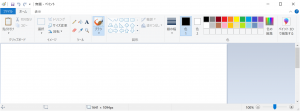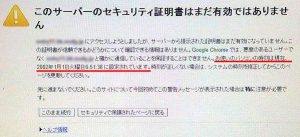端末環境:Androidスマートフォン/docomo
ヤフーオークションをご利用のお客様から、Yahooアカウントの本人確認の認証コードが携帯SMSに届かなくなり困ったとご相談を受けました。
とりあえず、急ぎのため認証コードの送信をSMSからメールアドレスに変更しました。
変更方法については、こちらのサイトを参考にしました。
Yahoo SMS認証で確認コードが届かない対処法
https://tohaz.com/yahoo-sms-verification-code-has-not-arrived/
その後の連絡で、メールでの認証コードに変更したら毎回生年月日を入れないといけなくなったのことで、SMSでの認証コードに戻すことに。
スマホのメールアプリの迷惑リストにYahooの送信元番号が登録されているのではと思い、docomoのサポートセンターに聞きながらメールアプリの設定を探すと、迷惑リストに登録されていました。
早速、迷惑アドレス登録の解除をして、無事SMSにて認証コードが届くようになりました。